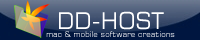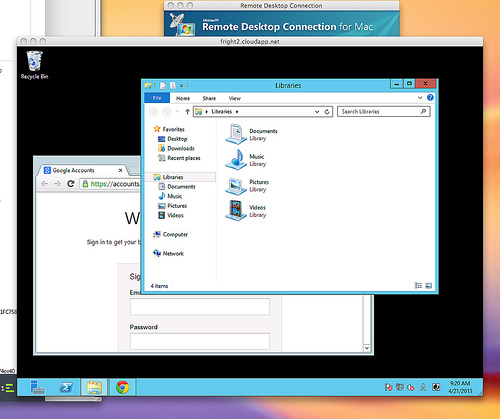
WindowsAzureでは、ざっくりというとクラウド環境で以下のようなサービスが利用できます。
・仮想デスクトップ
・データベースサーバ
・Webサーバ
・BLOBストレージ
このうち、この間正式サービス開始した仮想デスクトップを触ってみました。
仮想マシンのでデプロイは簡単操作。2、3分で終わります。
再起動や仮想ディスクの接続・切断もこの画面から簡単にできます。
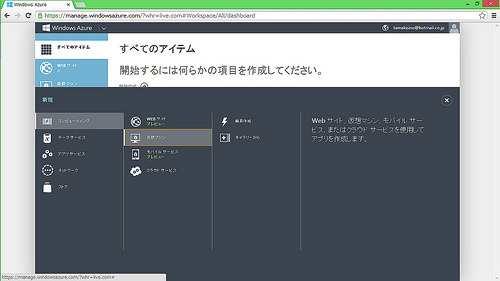
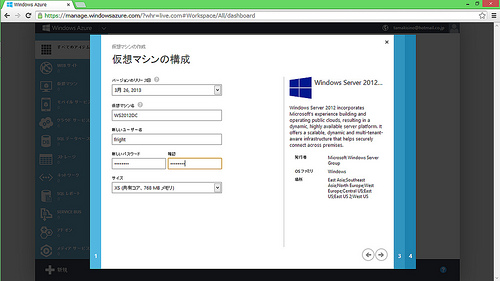
デプロイが完了したら、rdpファイルが提供されるので、それを使ってリモートデスクトップ接続をかけます。
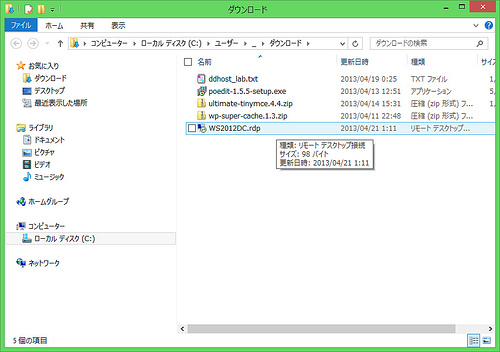
IDとパスワードを聞かれます。ここはAdministratorではなく、自分がデプロイ時に作ったIDでログインします。
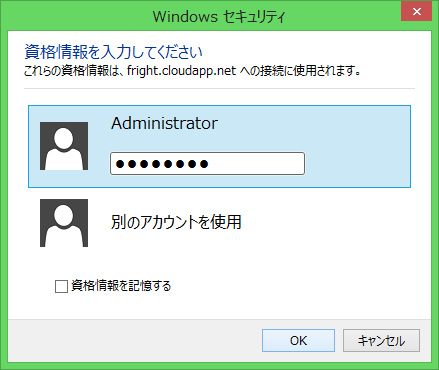
仮想ゲストOSにWindowsServer2012を選んだ場合の画面。普通のWindowsServer2012と同じです。
普通にサクサク使えます。
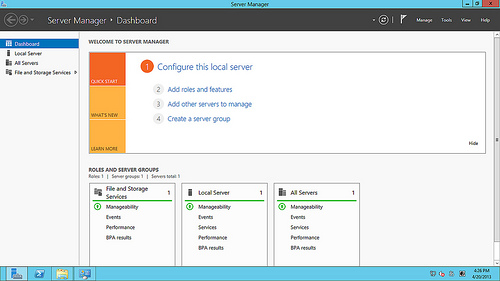
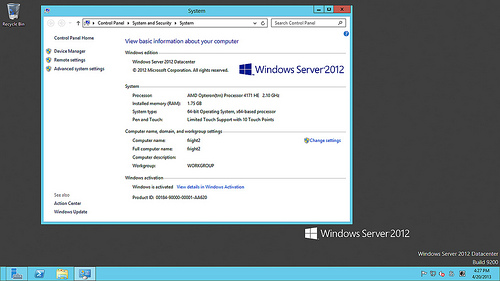
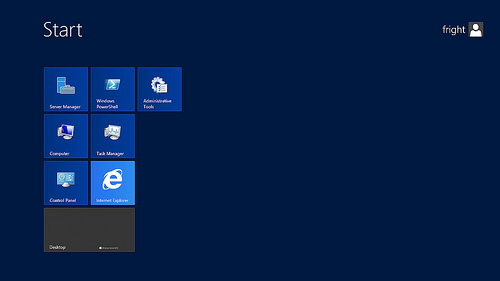
WindowsServer移行ツールも使えます。これを機にファイルサーバのクラウド化とか。
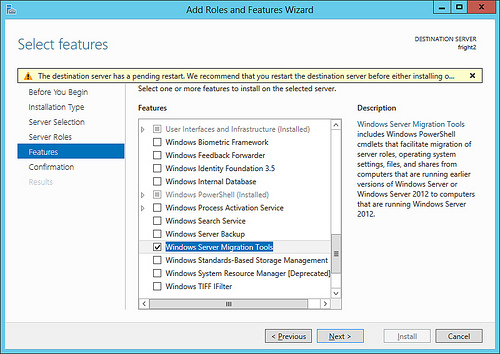
WindowsをAndroidから利用も。
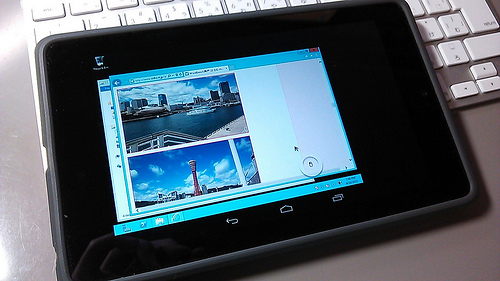
あるいは、Macから使うとか。
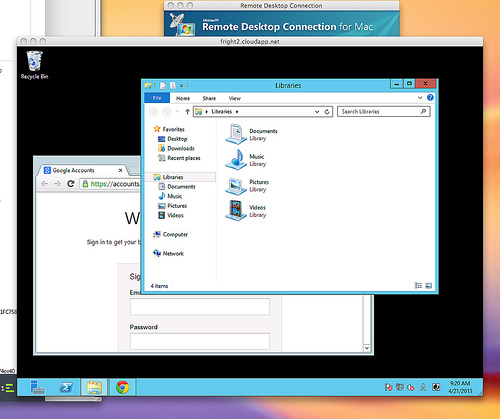
SUSE Linux Enterpriseへログインしたところ。このほか、Ubuntuとかもデプロイ可能です。
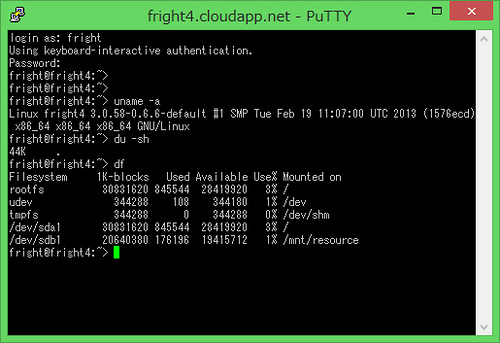
【メリット】
・パソコンを持ち歩かなくてよくなる … 学生の頃、開発環境を家と学校で使うために、重いパソコンを持って通学していましたが、そういうのが不要に。
・OSやソフトのアップデートなどは、サーバ側で勝手にやってくれたり。
・いろんなOS環境を瞬時に呼び出せる。
・ローカルのPCはポンコツでもよい。画面とキーボードとマウスさえあれば。
・手元のPCが落下や水濡れでつぶれても、作業内容は失われない。
・ちょっと触ってみたいが、安全性の保障がないソフトを専用の仮想マシンで試してみるとかが可能。
【デメリット】
・動画の再生、ゲームには不向き … どうしても映像の転送速度がネック。
・ログインしたらいきなり再起動とか … メンテナンス、アップデートのタイミングなどは主導権がない。
・ローカルデバイスを接続できない … CDから情報を読み出すとか面倒
・仮想プロセッサは仮想化をサポートしない … 仮想化に関するもの、例えばWindowsPhoneSDKのWindowsPhoneEmulatorは、Hyper-Vを使うため、仮想デスクトップ上では使えません。
・ネットに繋がらなくなると何もできなくなる … 講演会とかに行くと、現地で提供されているWiFiがクラッシュとかがよくありますが、そうなると何もできなくなります。